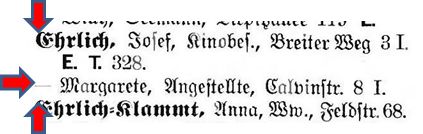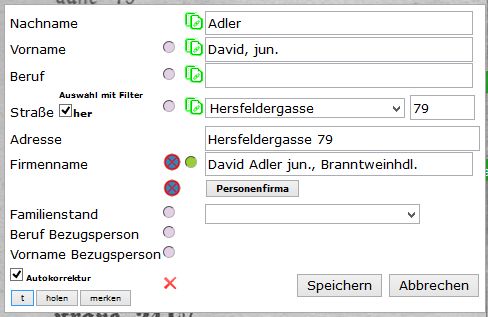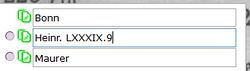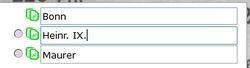Zeulenroda/Adressbuch 1925: Unterschied zwischen den Versionen
| Zeile 95: | Zeile 95: | ||
=== Abweichende oder ergänzende Regeln bei der Erfassung === | === Abweichende oder ergänzende Regeln bei der Erfassung === | ||
. | Wo immer möglich stehen Straßenauswahllisten zur Verfügung. Sollte ein Name fehlen oder ein Tippfehler vorhanden sein - "xxx nicht in Liste xxx" wählen und Eintrag röten. | ||
; | |||
: | |||
=== Hinweis zum Erfassungsfenster=== | === Hinweis zum Erfassungsfenster=== | ||
Für Einsteiger: [[DES/Bedienungsanleitung#Daten_erfassen|DES-Bedienungsanleitung]] und [https://youtu.be/UXYFWPdJgME Einführungsviedeo] | Für Einsteiger: [[DES/Bedienungsanleitung#Daten_erfassen|DES-Bedienungsanleitung]] und [https://youtu.be/UXYFWPdJgME Einführungsviedeo] | ||
[[Datei: | [[Datei:ErfassungsfensterAdressbuch.jpg|thumb|500 px]] | ||
'''Tabstop-Kontrolle'''</br> | '''Tabstop-Kontrolle'''</br> | ||
| Zeile 116: | Zeile 112: | ||
Datenfelder ohne Tabstop könnt ihr normal mit der Maus anwählen. [https://youtu.be/UXYFWPdJgME Einführungsvideo]</br> | Datenfelder ohne Tabstop könnt ihr normal mit der Maus anwählen. [https://youtu.be/UXYFWPdJgME Einführungsvideo]</br> | ||
'''Werte-Mitnahme'''</br> | '''Werte-Mitnahme'''</br> | ||
;[[Datei:DES-Icon-StorageMitnahme.jpg | ;[[Datei:DES-Icon-StorageMitnahme.jpg|Der grüne Button vor dem Erfassungsfeld aktiviert die Werte-Mitnahme.]] | ||
Wird er angeklickt wird das Icon copy angezeigt, der eingetragene Wert wird in das nächste Erfassungsfenster übernommen. [https://youtu.be/UXYFWPdJgME Einführungsvideo] | Wird er angeklickt wird das Icon copy angezeigt, der eingetragene Wert wird in das nächste Erfassungsfenster übernommen. [https://youtu.be/UXYFWPdJgME Einführungsvideo] | ||
[[Bild:R%C3%B6mischeZahl1.jpg|thumb|250px|vorher | |||
[[Bild:R%C3%B6mischeZahl2.jpg|thumb|250px|nach [enter] ]]]] | |||
;'''Römische Zahlen''' | |||
:In den Erfassungsfeldern 'Vorname' und 'Vorname Bezugsperson' ist die [enter]-Tasten Funktion umwandeln in römische Ziffer aktiv. | |||
:In den Datenfeldern 'Vorname' und 'Vorname Bezugsperson' wird durch drücken von [enter]: | |||
:*eine vorhandene römische Zahl gelöscht (Cursor befindet sich am Ende des Wertes). | |||
:*und/oder eine vorhandene Zahl in eine römische Zahl mit abschließendem Punkt umgewandelt. | |||
:Wirksam ist die Funktion bis zur Zahl 89 (LXXXIX.) | |||
:Bei Eingabe der Zahl bitte darauf achten den Punkt weg zu lassen, er bleibt sonst als einzelner Punkt im Datenfeld stehen. | |||
:Die Funktion wird nur durch die Taste [enter] aufgerufen, das Verlassen des Datenfeldes reicht nicht aus. | |||
<!-- | |||
;Der Button '''Personenfirma''' | |||
:Er macht einen Vorschlag für das Feld Firma, allerdings nur für Firmeneinträge von Einzelpersonen, nicht für andere Firmeneinträge. | |||
:Dazu den Eintrag erfassen: | |||
::Name: Mustermann | |||
::Vorname: Felix | |||
::Beruf: ''*bleibt leer*'' | |||
::... | |||
::Firma: Schlosser | |||
Der Button Personenfirma macht daraus den Vorschlag für das Feld Firma: | |||
:Firma: Felix Mustermann, Schlosser | |||
--> | |||
;Empfehlung | |||
:Der Shortcut [Alt]+[s] speichert die Eingaben sofort und schließt das Erfassungsfenster. | |||
== Bearbeitungsstand == | == Bearbeitungsstand == | ||
Version vom 18. Februar 2019, 09:52 Uhr
Vorlage:Zeulenroda/Adressbuch 1925
Bibliografische Angaben
| Titel: | Zeulenrodaer Adreßbuch |
| Gültigkeitsangabe (Jahr): | 1925 |
| Untertitel: | mit den Vororten Alaunwerk, Haardt und Märien, ferner Langenwolschendorf, Kleinwolschendorf, Leitlitz, Weckersdorf und Pahren und der Gemeinde Pöllwitz |
| Autor / Hrsg.: | August Oberreuter, Zeulenroda |
| Erscheinungsjahr: | 1925 |
| freie Standort(e) online: | Digitalisat in der DigiBib |
| Umfang: | 231 Seiten |
| Enthaltene Orte: | Zeulenroda
|
| Besonderheiten: | source_1195755 |
Erfassung im Rahmen des Projekt Adressbücher
| Projektbetreuer: | Joachim Buchholz, Petra Paschke |
| Kontakt: | <email>info@adressbuecher.net</email> |
Inhaltsverzeichnis Adressbuch Zeulenroda 1925
<tab class="wikitable" head="top">
Bezeichnung Seiten[1] ?
Titelblatt/ Reklame 1
Inhaltsverzeichnis 5
Beschreibung Zeulenroda-Landkreis Greiz-Thüringen 6
Städtische Behörden 7 ![]() Firmen und Genossenschaften 14
Firmen und Genossenschaften 14 ![]() Reklame 18
Einwohnerverzeichnis Zeulenroda und Vorstädte Alaunwerk, Obere Haardt, Untere Haardt. Märien 19
Reklame 18
Einwohnerverzeichnis Zeulenroda und Vorstädte Alaunwerk, Obere Haardt, Untere Haardt. Märien 19 ![]() Häuserverzeichnis Zeulenroda 74
Häuserverzeichnis Zeulenroda 74 ![]() Häuserverzeichnis Alaunwerk 128
Häuserverzeichnis Alaunwerk 128 ![]() Häuserverzeichnis Obere Haardt 130
Häuserverzeichnis Obere Haardt 130 ![]() Häuserverzeichnis Untere Haardt 130
Häuserverzeichnis Untere Haardt 130 ![]() Häuserverzeichnis Märien 132
Häuserverzeichnis Märien 132 ![]() Einwohnerverzeichnis Langenwolschendorf 134
Einwohnerverzeichnis Langenwolschendorf 134 ![]() Einwohnerverzeichnis Leitlitz 138
Einwohnerverzeichnis Leitlitz 138 ![]() Einwohnerverzeichnis Kleinwolschendorf 139
Einwohnerverzeichnis Kleinwolschendorf 139 ![]() Einwohnerverzeichnis Pahren 140
Einwohnerverzeichnis Pahren 140 ![]() Einwohnerverzeichnis Weckersdorf 141
Einwohnerverzeichnis Weckersdorf 141 ![]() Beschreibung Gemeinde Pöllwitz 143
Behörden/Vereine Gemeinde Pöllwitz 143
Beschreibung Gemeinde Pöllwitz 143
Behörden/Vereine Gemeinde Pöllwitz 143 ![]() Einwohnerverzeichnis Gemeinde Pöllwitz 144
Einwohnerverzeichnis Gemeinde Pöllwitz 144 ![]() Vereinsregister Zeulenroda 148
Vereinsregister Zeulenroda 148 ![]() Vereinsregister Langenwolschendorf 152
Vereinsregister Langenwolschendorf 152 ![]() Vereinsregister Kleinwolschendorf 153
Vereinsregister Kleinwolschendorf 153 ![]() Vereinsregister Leitlitz 153
Vereinsregister Leitlitz 153 ![]() Vereinsregister Pahren 153
Vereinsregister Pahren 153 ![]() Vereinsregister Weckersdorf 153
Vereinsregister Weckersdorf 153 ![]() Feuerversicherungs-Agenturen 154
Feuerversicherungs-Agenturen 154 ![]() Berufs-und Geschäftsverzeichnis 155
Berufs-und Geschäftsverzeichnis 155 ![]() Reklame 174
</tab>
Reklame 174
</tab>
Zeichenerklärung
 = Für die sofortige Erfassung vorgesehen.
= Für die sofortige Erfassung vorgesehen. = Nicht für eine Erfassung vorgesehen.
= Nicht für eine Erfassung vorgesehen. = Bereits erfasst.
= Bereits erfasst. = Eine Erfassung kommt in Frage, es wird aber erst zu einem späteren Zeitpunkt entschieden, ob der Bereich erfasst wird oder nicht.
= Eine Erfassung kommt in Frage, es wird aber erst zu einem späteren Zeitpunkt entschieden, ob der Bereich erfasst wird oder nicht.- Ohne Kennzeichnung = Für die Erfassung nicht relevant.
Editionsrichtlinien für die Online-Erfassung (DES)
Das Wichtigste zuerst
- Ein Eintrag beginnt immer am Anfang der Zeile und am oberen Rand der Buchstaben. Daher ist wie im folgenden Beispiel in das Bild zu klicken, um einen Eintrag hinzuzufügen:
- Es wird immer vollständig und so buchstabengetreu wie möglich erfasst. Es wird nichts abgeändert oder hinzugefügt.
- Abkürzungen werden nicht aufgelöst. Ein „Aug.“ bleibt ein „Aug.“ und wird kein „August“, ein „Tischlermstr.“ wird kein „Tischlermeister“ und ein „u.“ wird kein „und“
- Straßennamen werden nicht vereinheitlicht. Die „Calvinstr. wird nicht zur„Calvinstraße“ und ein „Berl. Pl.“ wird nicht zum „Berliner Platz“
Allgemein gelten die Editionsrichtlinien für Adressbücher
Abweichende oder ergänzende Regeln bei der Erfassung
Wo immer möglich stehen Straßenauswahllisten zur Verfügung. Sollte ein Name fehlen oder ein Tippfehler vorhanden sein - "xxx nicht in Liste xxx" wählen und Eintrag röten.
Hinweis zum Erfassungsfenster
Für Einsteiger: DES-Bedienungsanleitung und Einführungsviedeo
Tabstop-Kontrolle
Das Erfassungfenster ermöglicht es euch eine Auswahl zu treffen an welchem Datenfeld mit der Tabulator-Taste gestoppt werden soll und an welchem nicht.
Soll ein Tabstop ausgelassen werden den Button anklicken, das Icon Halteverbot wird angezeigt.
Mit der Tabulator-Taste springt ihr dann künftig an diesem Datenfeld vorbei zum nächsten Datenfeld mit Tabstop.
Datenfelder ohne Tabstop könnt ihr normal mit der Maus anwählen. Einführungsvideo
Werte-Mitnahme
Wird er angeklickt wird das Icon copy angezeigt, der eingetragene Wert wird in das nächste Erfassungsfenster übernommen. Einführungsvideo
- Römische Zahlen
- In den Erfassungsfeldern 'Vorname' und 'Vorname Bezugsperson' ist die [enter]-Tasten Funktion umwandeln in römische Ziffer aktiv.
- In den Datenfeldern 'Vorname' und 'Vorname Bezugsperson' wird durch drücken von [enter]:
- eine vorhandene römische Zahl gelöscht (Cursor befindet sich am Ende des Wertes).
- und/oder eine vorhandene Zahl in eine römische Zahl mit abschließendem Punkt umgewandelt.
- Wirksam ist die Funktion bis zur Zahl 89 (LXXXIX.)
- Bei Eingabe der Zahl bitte darauf achten den Punkt weg zu lassen, er bleibt sonst als einzelner Punkt im Datenfeld stehen.
- Die Funktion wird nur durch die Taste [enter] aufgerufen, das Verlassen des Datenfeldes reicht nicht aus.
- Empfehlung
- Der Shortcut [Alt]+[s] speichert die Eingaben sofort und schließt das Erfassungsfenster.
Bearbeitungsstand
Bearbeiter (DigiBib)
- Scans: Wolfgang Horlbeck
- DigiBib-DjVu und Projektanlage: GStoll
- DES-Projektanlage: H. Elvers, G. Moog
- ↑ Die Seitennummer bezieht sich auf die tatsächliche Seitennummer und weicht von der Nummerierung im Buch ab